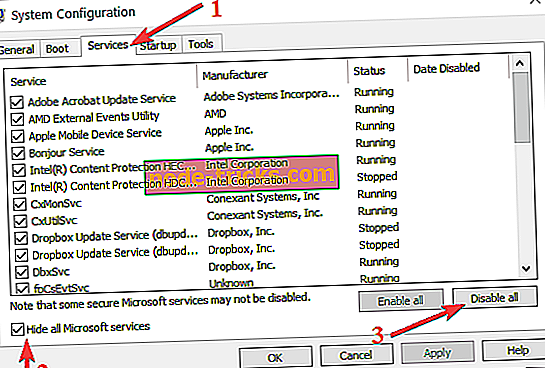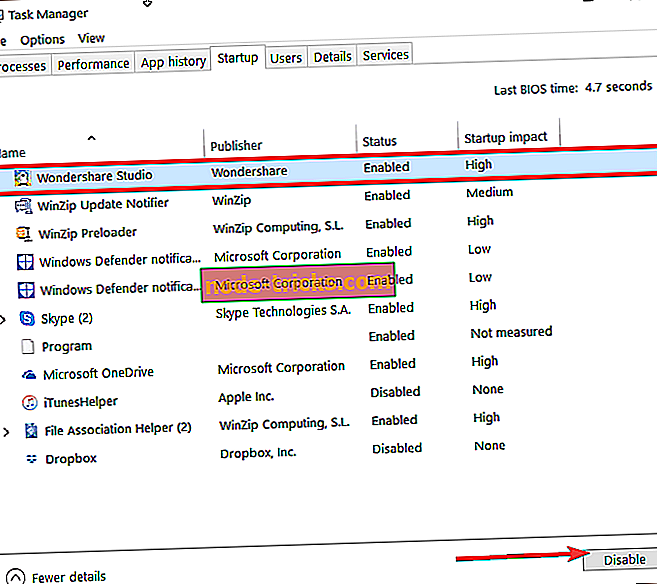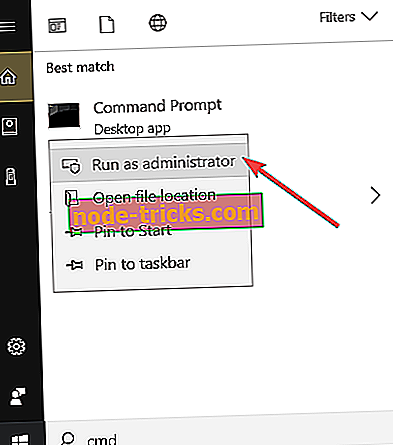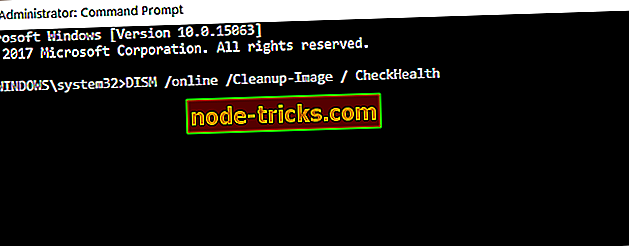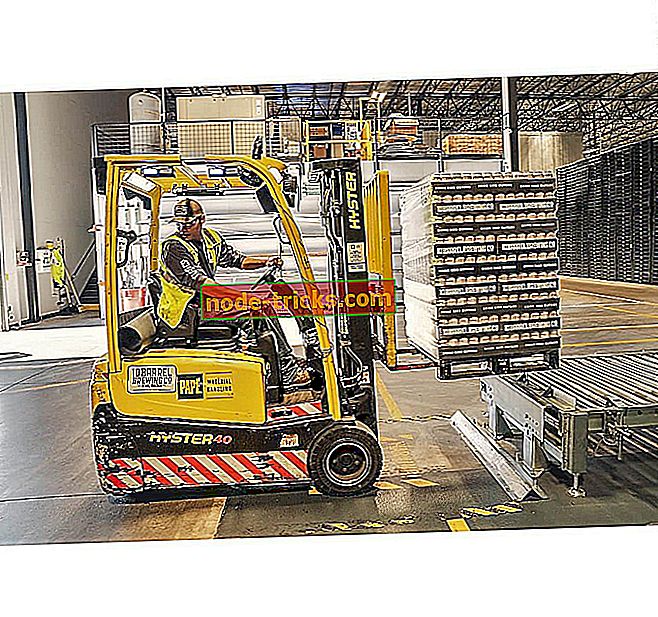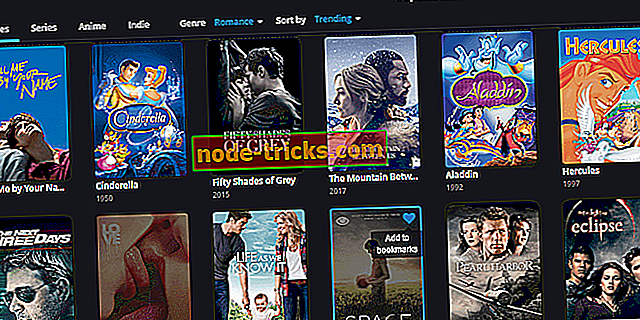Fix: Eroare fatală C0000034 Aplicarea operației de actualizare
Instalarea de noi actualizări ar putea aduce multe beneficii și îmbunătățiri sistemului dvs. de operare. Dar este foarte enervant atunci când apar unele erori care împiedică instalarea de actualizări.
În acest articol, vom rezolva una dintre aceste erori, mai precis C0000034 care aplică operația de actualizare 207 din 109520 (00000 ...). Deci, dacă vă confruntați cu această problemă, ar trebui să citiți acest articol.

Soluție rapidă pentru a repara diferite erori PC
- Pasul 1 : Descărcați acest instrument de scanare și reparare PC
- Pasul 2 : Faceți clic pe "Porniți scanarea" pentru a găsi probleme despre Windows care ar putea cauza eroarea "Eroare fatală Aplicarea operației de actualizare" în Windows 10
- Pasul 3 : Faceți clic pe "Start Repair" pentru a remedia toate problemele.
Eroare fatală C0000034 pe Windows 10 [FIX]
Iată ce trebuie să faceți pentru a remedia eroarea fatală C0000034 care aplică operația de actualizare 207 din 109520 (00000 ...): "].
- Lansați reparații la pornire
- Curățați încărcarea computerului
- Rulați Instrumentul de depanare a problemelor Windows Update
- Actualizați componentele Windows Update
- Opriți antivirusul și paravanul de protecție
- Rulați comanda DISM
1. Lansați reparații la pornire
- Reporniți computerul și reporniți-l din nou în timp ce pornește
- Calculatorul dvs. va raporta o eroare, acum alegeți opțiunea "Lansați reparații la pornire" (dacă nu aveți acest modul instalat în sistemul dvs., veți avea nevoie de discul de instalare al Windows-ului dvs.) Doar încărcați de pe CD și continuați cu următorii pași)
- Când începe pornirea reparației, faceți clic pe anulați
- După ce faceți clic pe anulați, se va afișa caseta de dialog. Faceți clic pe Nu trimiteți, apoi faceți clic pe linkul Vizualizați opțiunile avansate pentru recuperare și asistență
- În fereastra nouă, faceți clic pe Prompt de comandă din partea de jos
- În Command Prompt următorul rând și apăsați Enter:
- % windir% system32notepad.exe
- Această comandă va deschide Notepad. În Notepad mergeți la File> Open
- Schimbați tipul de vizualizări ale fișierelor notepad din .txt la Toate fișierele
- În Notepad, accesați C: Windowswinsxs (sau oricare dintre dispozitivele pe care este instalat sistemul dvs.)
- În dosarul winsxs, găsiți pending.xml și copiați-l
- Doar copiați-l și lipiți-l în același folder, acesta este doar în cazul în care ceva se întâmplă cu originalul, astfel încât să nu-l piardă.
- Acum deschideți pending.xml original (Este nevoie de ceva timp pentru încărcare, deoarece este un fișier imens)
- Apăsați ctrl + f pe tastatură și căutați următoarele:
- 0000000000000000.cdf-ms
- Ștergeți următorul text:
- Salvați fișierul, închideți Promptul de comandă și reporniți computerul
Dacă această soluție nu a funcționat sau dacă unii dintre pașii de mai sus nu sunt disponibili pe mașina dvs., mergeți la soluția următoare.
2. Curățați încărcarea computerului
Dacă există o aplicație sau un program terță parte care interferează cu actualizările dvs., această soluție ar trebui să remedieze problema.
- Accesați Căutare> tastați Configurare sistem > apăsați Enter
- În fila Servicii > bifați caseta de selectare Ascundere toate serviciile Microsoft > faceți clic pe Dezactivați toate .
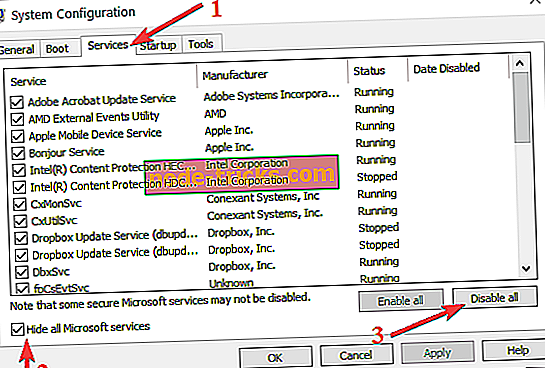
- În fila Startup > faceți clic pe Open Task Manager .
- În fila Pornire în Manager activități> selectați toate elementele> faceți clic pe Dezactivați .
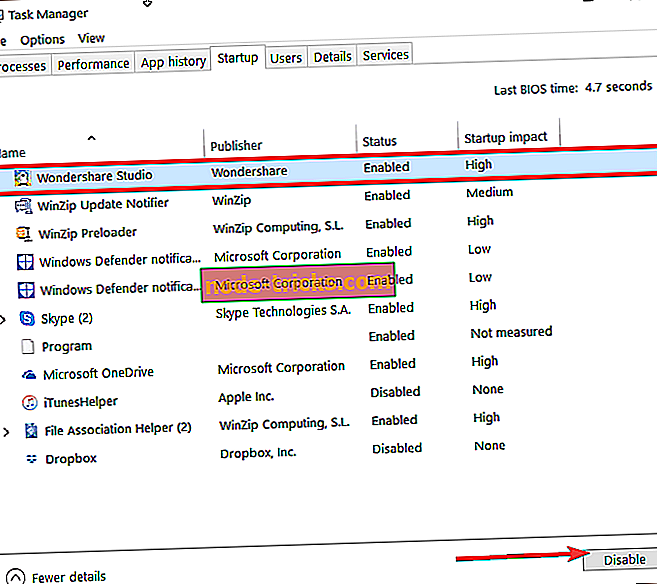
- Închideți Managerul de activități > reporniți computerul.
- Încercați să instalați din nou actualizările problematice.
3. Rulați Instrumentul de depanare a problemelor Windows Update
Windows 10 face mult mai ușor pentru utilizator să depaneze rapid multe probleme tehnice care afectează sistemul de operare, inclusiv probleme de actualizare și erori. Încercați să executați instrumentul de depanare Windows Update Troubleshooter încorporat pentru a remedia eroarea C0000034.
Accesați Setări > Actualizare și securitate > Depanare > selectați Windows Update Troubleshooter > rulați-l.

- CITEȘTE, de asemenea: Cum să remediați problemele de performanță după instalarea actualizărilor Patch Marți
4. Actualizați componentele Windows Update
Dacă eroarea persistă, încercați să actualizați componentele Windows Update. Înainte de a urma instrucțiunile de mai jos, asigurați-vă că ați creat un punct de restaurare. Dacă ceva nu merge bine, puteți restaura întotdeauna o versiune funcțională Windows 10 OS.
- Mergeți la Start> tastați cmd > faceți clic dreapta pe Command Prompt> executați-o ca Administrator
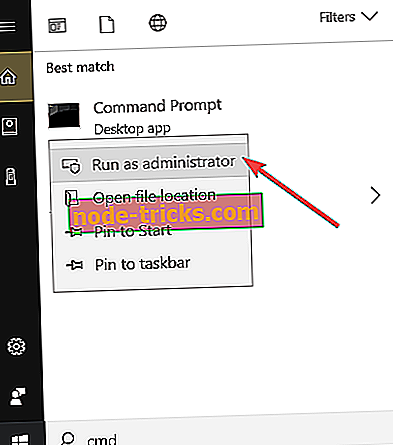
- Introduceți următoarele comenzi și apăsați Enter după fiecare dintre acestea (așteptați până când comanda anterioară a terminat sarcina înainte de a intra în următoarea):
- net stop biți
- net stop wuauserv
- net stop appidsvc
- net stop cryptsvc
5. Dezactivați antivirusul și paravanul de protecție
Actualizați erorile declanșate de instrumentul dvs. antivirus sau de paravanul de protecție sunt mai frecvente decât credeți. Ca rezultat, cea mai rapidă soluție este să dezactivați antivirusul și paravanul de protecție, să reporniți computerul și apoi să încercați să instalați actualizările care au declanșat inițial eroarea C0000034.
Dacă vă bazați pe Windows Defender și Windows Firewall pentru protecție, dezactivați ambele dispozitive.
- Mergeți la Start> tastați "firewall"> faceți dublu clic pe Paravanul de protecție Windows
- Porniți sau dezactivați Paravanul de protecție Windows> verificați cele două opțiuni care vă permit să dezactivați paravanul de protecție> apăsați OK.

Dacă utilizați o soluție antivirus terță parte, asigurați-vă că dezactivați propriul firewall.
- CITIȚI ȘI: Fix: Antivirus blochează rețeaua Internet sau Wi-Fi
6. Rulați comanda DISM
Din moment ce eroarea C0000034 este o eroare fatală, ar trebui să scanați și erorile de sistem utilizând comanda DISM. În acest mod, puteți restabili integritatea fișierelor de sistem afectate.
- Tastați cmd în bara de căutare Windows, faceți clic dreapta pe Command Prompt și executați-l ca administrator (la fel ca la pasul 4)
- Introduceți următoarele comenzi și apăsați Enter:
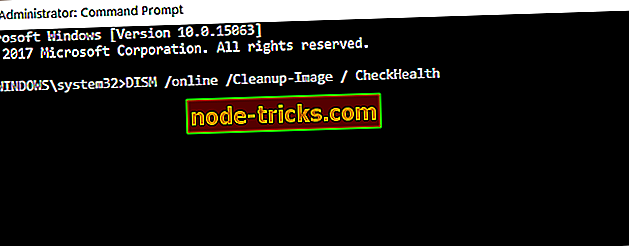
- DISM / online / Curățenie-Imagine / CheckHealth
- DISM / online / Curățire-Imagine / ScanHealth
- DISM / Online / Curățire-Imagine / RestoreHealth
- Așteptați finalizarea procedurii (poate dura până la 20 de minute), apoi reporniți computerul.
Asta ar fi tot, de acum înainte, nu ar trebui să vă confruntați cu eroarea fatală C0000034. Dacă aveți comentarii sau sugestii, scrieți-le mai jos.
Nota editorului: Acest post a fost publicat inițial în iunie 2015 și a fost complet actualizat și actualizat pentru prospețime, precizie și exhaustivitate.